Оскільки в січні 2019 корпорація Google скоротила ліміт квоти API до 10 000 поінтів, то почалися проблеми з відключенням додатка YouTube встановленого в телеприставки World Vision, не важливий виробник у всіх причина виникнення однакова дається квота в розмірі 10 000 одиниць на добу, до січня 2019 року API-ключам давалася квота в розмірі 1 000 000 одиниць на добу і ось з цього маємо в результаті, то що маємо.
Увага!!! Підтримка завантаження youtube_apikey.xml з USB накопичувача працює коректно починаючи з версії ПЗ від 09 Вересень 2019.
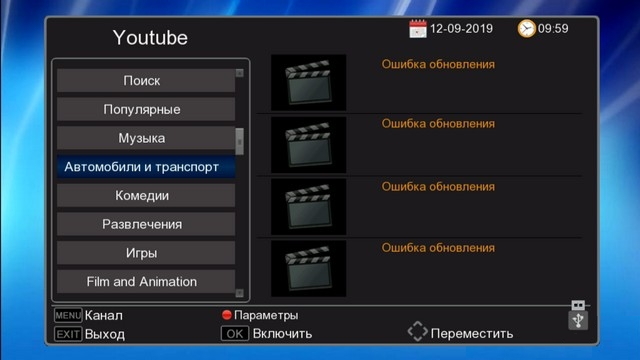
Вихід з ситуації може і не зовсім простий, але він є і його можна використовувати, це отримання власного або якомога ще сказати особистого API ключа, який Ви будете використовувати на Вашій телеприставки, його завантаження в телеприставку просте і виконується з USB накопичувача.
Важлива умова, щоб згенерувати ключ API у Вас повинний бути обліковий запис Google, якщо такого немає, то реєструємо обліковий запис і приступаємо вже до виконання наступних рекомендацій по отриманню особистого API ключа.
1. Вам потрібно перейти за посиланням на сторінку console.developers. google.com/apis/library (пропуски ВИДАЛИТИ). І якщо Ви авторизовані в сервісі, то авторизуйтесь.

2. Далі на сторінці в списку знаходимо і вибираємо бібліотеку YouTube Data API v3 і вибираємо.

3. На відкритій сторінці натискаємо Включити (виділено пунктирним квадратом).

4. Потім перед нами відкривається нова сторінка, де в правому верхньому куті ми тиснемо Створити.

У наступному вікні посилання натискаємо, уважно дивимося на скріншоті, "Ви можете пропустити цей крок і відразу створити ключ API"

Далі в новому вікні обов'язково вказати без обмежень.

Все Ваш ключ API key готовий, копіюйте його і він активується протягом 5 хвилин як зазначено в цьому меню.

Після цього у Вас з'явиться ваш API KEY, який Ви копіюєте на сторінці сервісу Google і вставляєте в файл youtube_apikey.xml, редагування такого файлу можна і потрібно виконувати за допомогою текстового редактора Notepad ++.
Нижче приклад внутрішнього коду файлу, зеленим виділено те, що потрібно замінити вставивши Ваш особистий ключ API key:

На цьому отримання ключа доступу до сервісу YouTube і вписування його в файл закінчено.
В додатку YouTube файл youtube_apikey.xml завантажується c USB накопичувача, перебуваючи в додатку натисканням • червоної кнопки відкриваємо параметри,

вибираємо пункт "Завантаження API-ключа через USB" і натискаємо центральну кнопку пульта ОК, по закінченню завантаження телеприставка Вам відрапортує про успішну установку ключа.

Як результат після виходу з параметрів маємо робочий додаток, все відео і функція пошук працюють знову як і раніше.

Сподіваємося дана стаття допоможе Вам розібратися в завантажені та встановлені особистого API key для додатка YouTube.







 Ремонт
Ремонт Контакти
Контакти
